Qualquer item de menu (excluindo uma pasta) pode ser diretamente adicionado a uma pasta por meio de arrastar e soltar.
Uma estrutura aninhada tem dois níveis de pastas. Isso pode ser útil quando você tem diferentes categorias de imagens ou conteúdo e de diferentes datas/qualquer outra classificação. Isso significa que quando você precisa de dois níveis de classificação para o seu conteúdo, pode optar pela estrutura aninhada.
Aqui estão as duas maneiras de obter uma estrutura de pastas aninhadas:
- Adicione uma pasta dentro de outra pasta.
- Adicione pastas dentro de uma página usando listas de imagens.
Adicionar uma pasta dentro de outra pasta
Uma pasta não pode ser adicionada diretamente a outra pasta. No entanto, existe uma solução alternativa para conseguir isso com a ajuda do link item de menu.
Passo 1: Crie duas pastas
Veja como criar uma nova pasta.
Etapa 2: criar um item de menu de link em uma pasta (Pasta A)
- Clique no + Adicionar página botão abaixo de uma das pastas (Pasta A).
- Isso abrirá uma tela onde você pode selecionar o tipo de página. Selecione Ligação.

- Especifique um nome para este item de menu de link. Normalmente, deve ser o nome da outra pasta (Pasta B) que você deseja adicionar a esta pasta (Pasta A).
- Neste exemplo, adicionarei a pasta B a esta pasta. Portanto, vou chamá-lo de 'Link da pasta B'.
Verifique também: Adicione um link ao seu site.
Etapa 3: Vincule a outra pasta (Pasta B) ao item de menu do link
- Clique no recém-criado link item de menu (1). Agora você verá as configurações do link.
- Role para baixo até encontrar 'Link' e verifique Conteúdo do site (2).
- Debaixo Tipo de Conteúdo, selecione 'Pastas, páginas e outros links' (3).
- Próximo, selecione a outra pasta (Pasta B) (4) e aperte o botão Salvar botão (5).
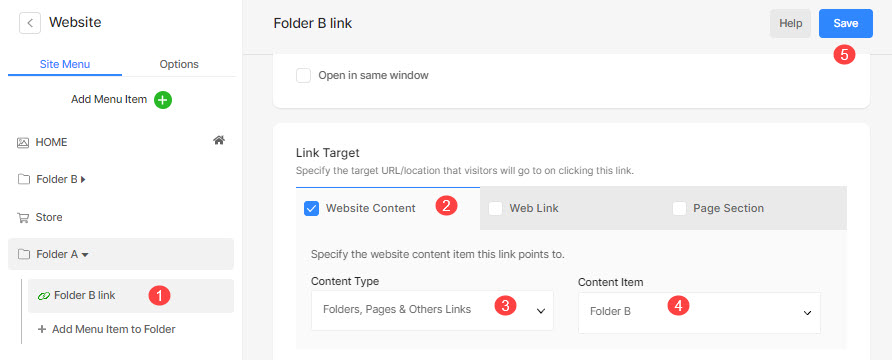
Adicionar pastas dentro de uma página usando listas de imagens
Passo 1: Crie uma pasta para cada uma das suas categorias
Crie pastas para cada uma das suas categorias e adicionar páginas/conteúdo a eles.

Etapa 2: criar uma nova página
- Crie uma nova página e adicione um seção de lista de imagens para a página.
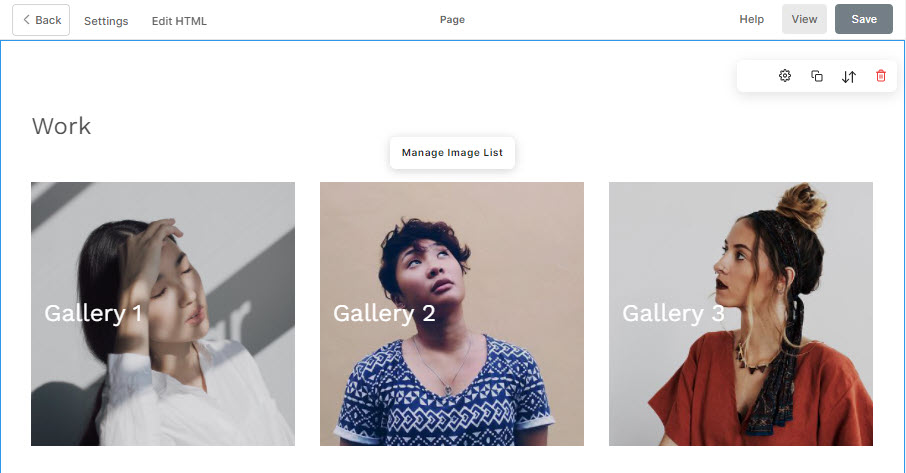
- Próximo, vincular cada item da lista de imagens às pastas você criou anteriormente.

- Isso é tudo! Agora, visualize a página e verifique a estrutura aninhada.
